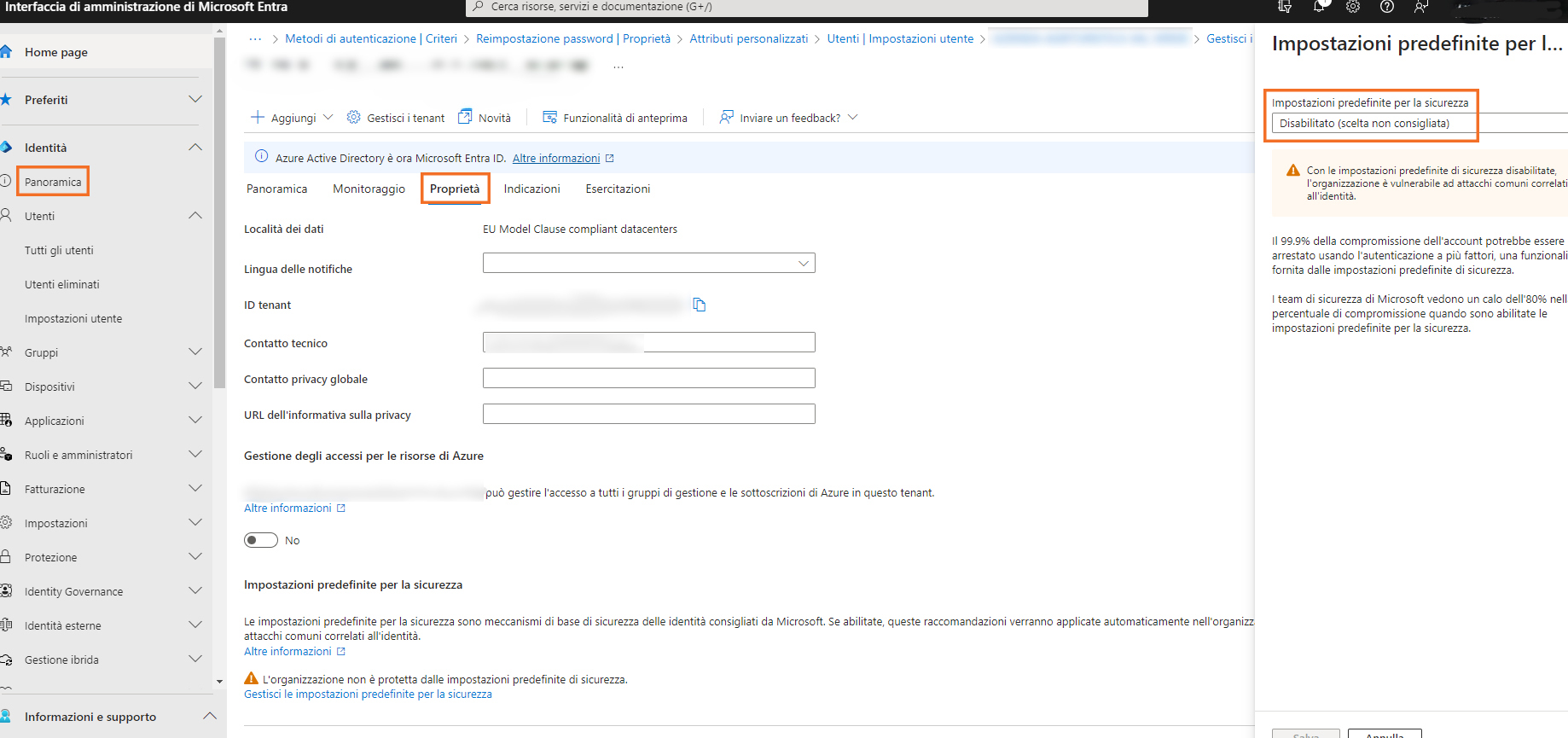Questa guida spiega come abilitare e configurare correttamente un server SMTP su client di posta come Outlook, Thunderbird o Mail per Mac, utilizzando i servizi Microsoft 365 ed Exchange Online. Il protocollo SMTP consente di inviare email dal proprio client, ma richiede alcune configurazioni specifiche in ambiente Microsoft.
Abilitare il protocollo SMTP AUTH per l’organizzazione
Il protocollo SMTP AUTH, necessario per inviare email tramite client, non è abilitato di default su Microsoft 365. È quindi necessario attivarlo manualmente.
- Accedi al pannello di amministrazione di Exchange all’indirizzo: https://admin.exchange.microsoft.com
- Vai su Impostazioni, quindi su Flusso di posta e Sicurezza.
- Rimuovi la spunta dalla voce Disattiva il protocollo SMTP AUTH per l’organizzazione.
- Salva le modifiche.
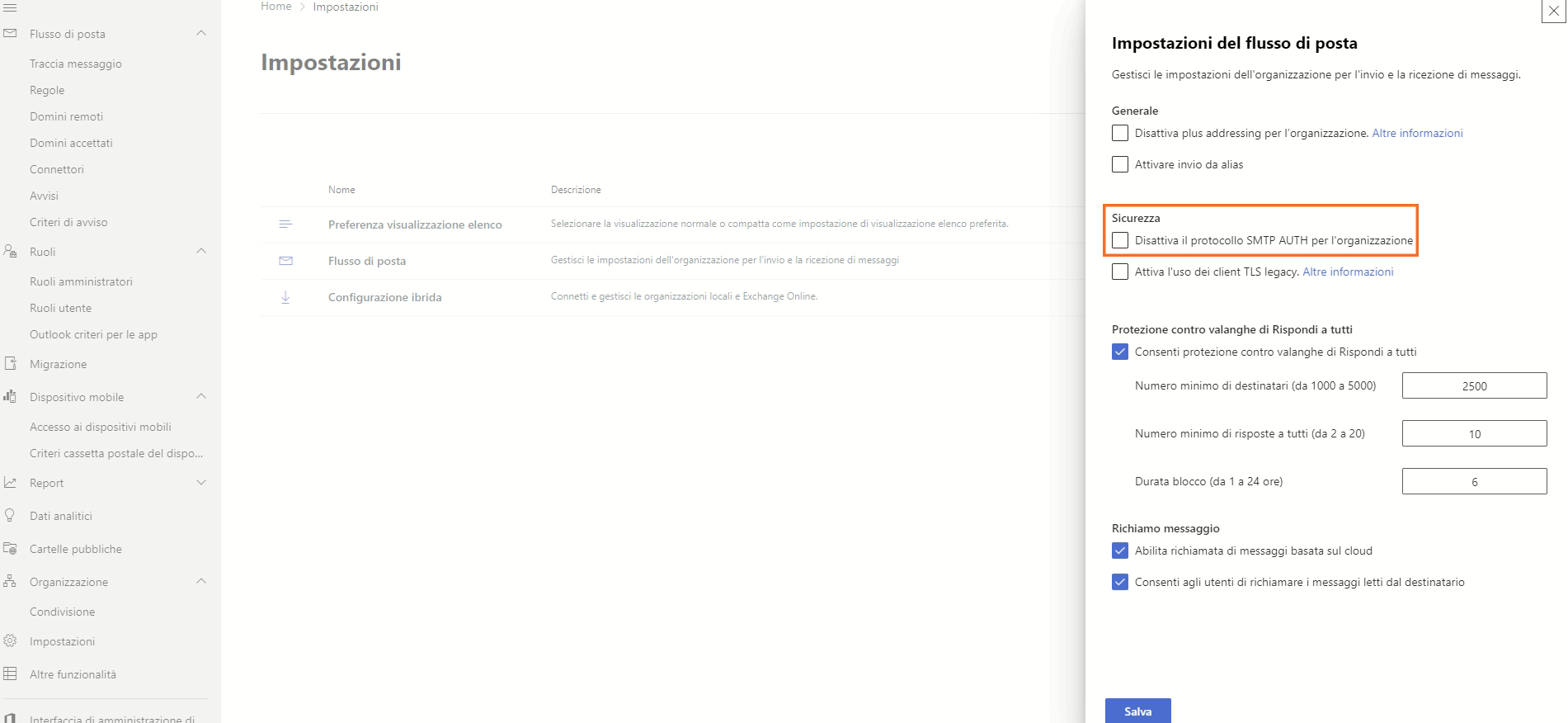
Attivare SMTP per un singolo utente
Dopo aver abilitato SMTP a livello globale, è necessario attivarlo per ogni singolo utente che dovrà inviare email tramite SMTP.
- Accedi al pannello Microsoft 365: https://admin.microsoft.com
- Clicca su Utenti attivi e seleziona l’utente interessato.
- Nel riquadro a comparsa, clicca su Posta.
- Alla voce App per email, clicca su Gestisci app di posta elettronica.
- Attiva la voce SMTP autenticato e salva.
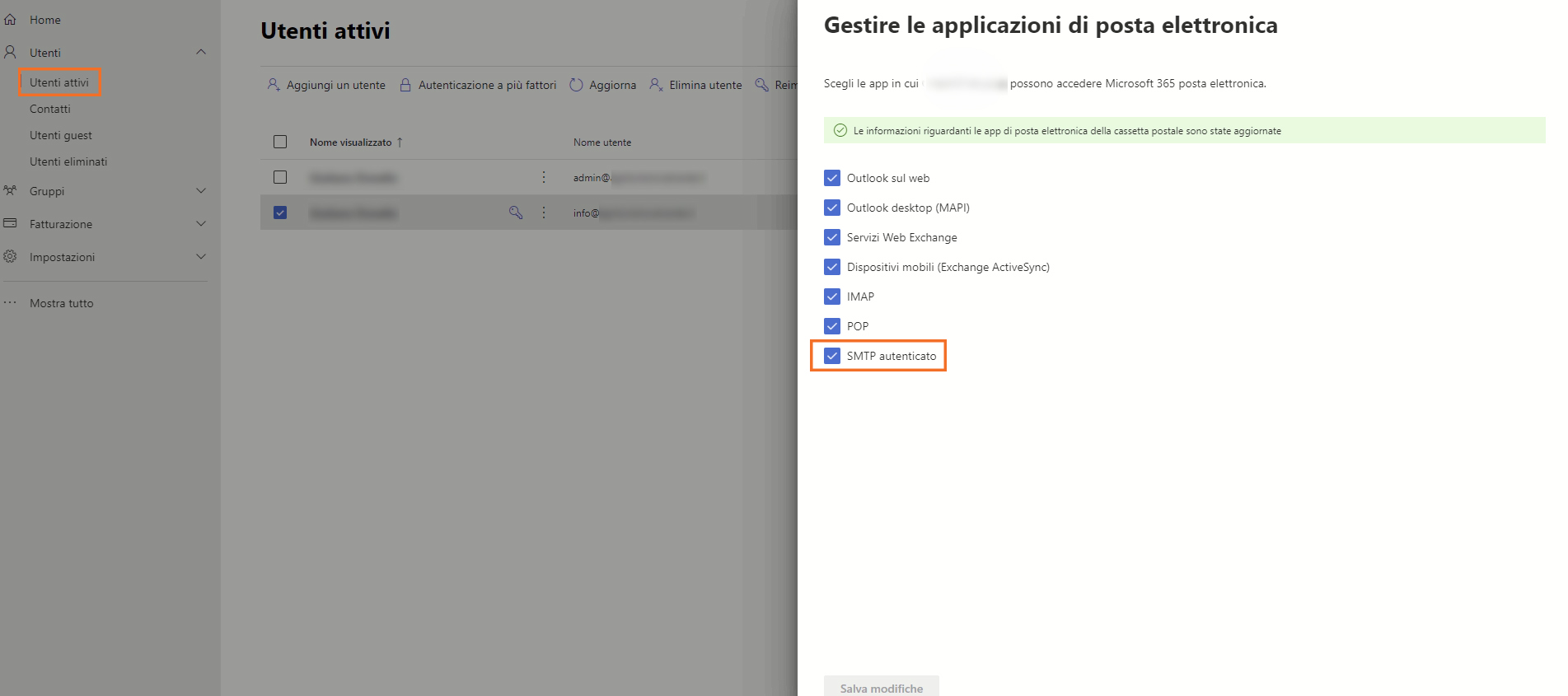
Configurare un connettore per l’invio di email
Un connettore consente di gestire il flusso di posta tra Microsoft 365 e server locali. È necessario nei seguenti casi:
- Si utilizza un server email locale con Exchange Online Protection (EOP).
- Si desidera gestire le caselle email sia su Microsoft 365 che su server locali.
Per configurare un connettore:
- Accedi al pannello Exchange: https://admin.exchange.microsoft.com
- Vai su Flusso di posta > Connettori.
- Clicca su Aggiungi un connettore.
- Inserisci l’indirizzo IP del server da autorizzare per l’invio delle email.
Per ulteriori dettagli, consulta la guida ufficiale Microsoft sui connettori.
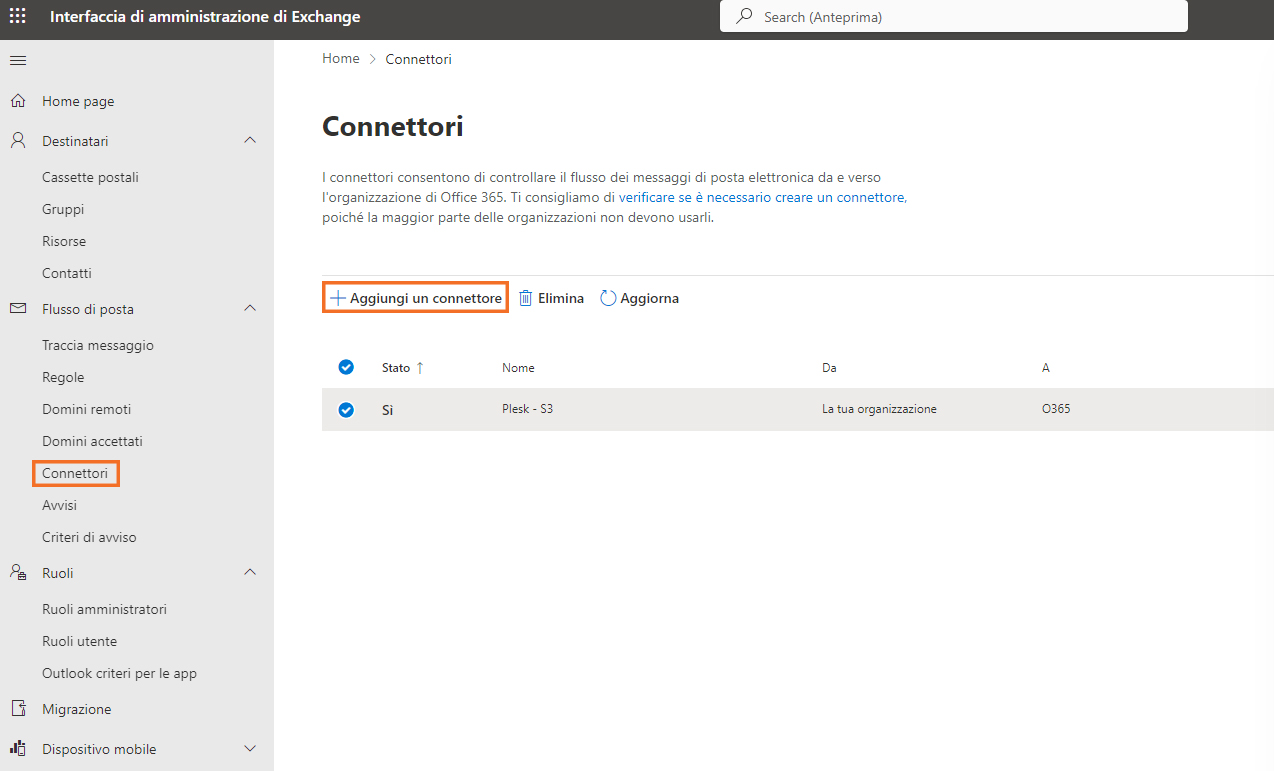
Disattivare le impostazioni di sicurezza predefinite
Le impostazioni di sicurezza predefinite di Microsoft possono impedire l’uso di SMTP. È quindi necessario disabilitarle.
- Accedi al portale Microsoft Entra: https://entra.microsoft.com
- Dal menu a sinistra, clicca su Identità > Panoramica.
- Vai alla scheda Proprietà e clicca su Gestisci le impostazioni predefinite di sicurezza.
- Imposta il valore su Disabilitato e Salva.